如何调整CAD界面的窗口范围?
返回如何调整CAD界面的窗口范围?
当我们发现CAD界面当中的窗口大小并不合适,想对其进行调整,调到合适的窗口大小,方便我们查看图纸,下面小编就给大家介绍有关如何调整窗口范围大小的方法。
方法一:
1.快速缩放
这是最快捷方便的一个方法,使用滑动鼠标中键的滑轮就能够快速对视图进行缩放了,这是本文最推荐使用的方法。
2.全部缩放
依次点击菜单栏上的视图>>缩放>>全部,就能够使用这个功能,该功能能将图纸全部都缩放到当前使用的窗口,这是恢复图纸在全屏显示最快最有效的方法,经常在设计或是浏览过程中,用到它。
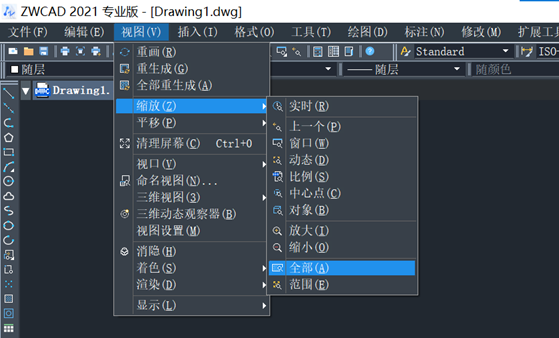
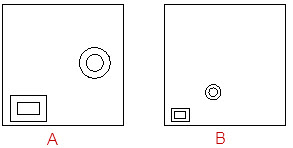
3.缩放指定区域
打开方式与方法二雷同,依次点击菜单栏上的视图>>缩放>>窗口,用户需选定缩放区域的两个对角点,在一定的区域用适当的比例去缩放到当前窗口,我们用这功能去显示细节很方便有效。
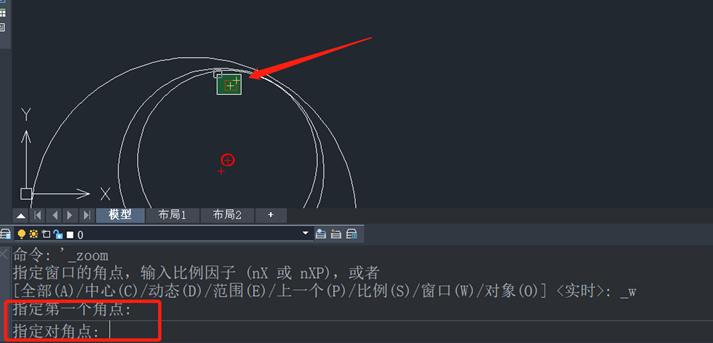
方法二:
CAD打开显示图纸时,会读取文件中的图形数据,接着用于生成屏幕显示,在这个生成数据的过程叫做重生成(REGEN),快捷键RE。重新生成当前的视口,并重新计算全部对象的位置,对数据库空间进行索引重生成,优化显示与对象选择性能。CAD在判断是依据当前的视图区域范围来生成显示数据,这时无法进行缩放。
解决方法,执行re命令,回车,即可进行缩放。
若是想全图显示,使用缩放命令Z,回车,输入A(全部)或是E(范围),回车,这时系统自动根据情况重生成。
以上就是调整CAD界面的窗口范围的方法介绍,希望能够帮到有需要的小伙伴。
推荐阅读:三维CAD
推荐阅读:怎样把CAD图形组合成一体?



























